Cacti adalah alat pemantauan jaringan berbasis web open source yang dirancang sebagai aplikasi ujung depan untuk RRDtool (alat database Round-Robin), memungkinkan pengguna untuk melakukan polling layanan pada interval waktu dan menghasilkan format grafik.
Cacti umumnya digunakan untuk mendapatkan data grafik untuk CPU dan pemanfaatan bandwidth jaringan, ini memantau lalu lintas jaringan dengan polling router atau switch melalui SNMP.
Berikut adalah sedikit tutorial tentang cara menginstal Cacti di CentOS 6 / RHEL 6.
Persyaratan
Siapkan repositori EPEL di sistem Anda.
rpm -Uvh https://dl.fedoraproject.org/pub/epel/epel-release-latest-6.noarch.rpm
Instal paket berikut untuk penyiapan Cacti.
yum -y install httpd php php-mysql php-snmp mysql mysql-server net-snmp rrdtool net-snmp-utils
Instal ekstensi PHP berikut.
yum -y install php-xml php-session php-sockets php-ldap php-gd
Buat layanan dimulai saat startup.
chkconfig httpd on chkconfig mysqld on chkconfig snmpd on
Mulai layanan berikut.
service httpd start service snmpd start service mysqld start
Basis Data
Buat database untuk Kaktus. Jika Anda mengonfigurasi MySQL untuk pertama kalinya, lihat cara mengamankan MySQL .
# mysql -u root -p Enter password: Welcome to the MySQL monitor. Commands end with ; or \g. Your MySQL connection id is 9 Server version: 5.1.73 Source distribution Copyright (c) 2000, 2013, Oracle and/or its affiliates. All rights reserved. Oracle is a registered trademark of Oracle Corporation and/or its affiliates. Other names may be trademarks of their respective owners. Type 'help;' or '\h' for help. Type '\c' to clear the current input statement. mysql>
Buat database Kaktus.
create database cacti;
Berikan izin ke database yang baru dibuat.
GRANT ALL ON cacti.* TO cactiuser@localhost IDENTIFIED BY 'cactipassword'; flush privileges; exit
Pengguna basis data (pengguna kaktus ) harus memiliki akses ke tabel mysql.time_zone_name . Untuk melakukannya, impor mysql_test_data_timezone.sql ke mysql database terlebih dahulu.
mysql -u root -p mysql < /usr/share/mysql/mysql_test_data_timezone.sql
Kemudian, masuk ke server MySQL.
mysql -u root -p
Berikan izin kepada cactiuser.
GRANT SELECT ON mysql.time_zone_name TO cactiuser@localhost; flush privileges; exit
Instal dan Konfigurasi Kaktus
Instal versi terbaru Cacti menggunakan perintah YUM .
yum -y install cacti
Konfigurasi Kaktus
Impor database default ke database kaktus.
mysql cacti < /usr/share/doc/cacti-*/cacti.sql -u root -p
Edit file konfigurasi untuk menentukan jenis database, nama, nama host, pengguna, dan informasi sandi.
vi /usr/share/cacti/include/config.php
Lakukan perubahan yang sesuai.
/* make sure these values reflect your actual database/host/user/password */ $database_type = "mysql"; $database_default = "cacti"; $database_hostname = "localhost"; $database_username = "cactiuser"; $database_password = "cactipassword"; $database_port = "3306"; $database_ssl = false;
Tambahkan entri berikut di crontab (/etc/crontab) ke polling setiap lima menit.
*/5 * * * * cacti php /usr/share/cacti/poller.php > /dev/null 2>&1
Edit file konfigurasi apache untuk melakukan instalasi jarak jauh.
vi /etc/httpd/conf.d/cacti.conf
Ubah bait direktori pertama, dari “Izinkan dari localhost ”
<Directory /usr/share/cacti/> <IfModule mod_authz_core.c> # httpd 2.4 Require host localhost </IfModule> <IfModule !mod_authz_core.c> # httpd 2.2 Order deny,allow Deny from all Allow from localhost </IfModule> </Directory>
Ke “Izinkan dari 192.168.12.0/24 ” – Jaringan Anda.
<Directory /usr/share/cacti/> <IfModule mod_authz_core.c> # httpd 2.4 Require all granted </IfModule> <IfModule !mod_authz_core.c> # httpd 2.2 Order deny,allow Deny from all Allow from 192.168.12.0/24 </IfModule> </Directory>
Atur zona waktu dengan mengedit /etc/php.ini berkas.
vi /etc/php.ini
Perbarui zona waktu.
date.timezone = US/Eastern
Mulai ulang layanan.
service httpd restart service snmpd restart service mysqld restart
SELinux
Pertimbangkan untuk menonaktifkan SELinux di sistem Anda agar Cacti berfungsi dengan baik. Untuk solusi sementara, jalankan perintah berikut untuk menonaktifkan SELinux hingga Anda mem-boot ulang sistem.
setenforce 0
Firewall
Jalankan perintah berikut di terminal untuk mengizinkan akses ke antarmuka web Cacti melalui firewall.
iptables -I INPUT -p tcp -m tcp --dport 80 -j ACCEPT service iptables save
Menyiapkan Antarmuka Web Kaktus
Kunjungi URL berikut untuk memulai instalasi kaktus. http://alamat-ip-anda/cacti . Klik Berikutnya untuk melanjutkan.
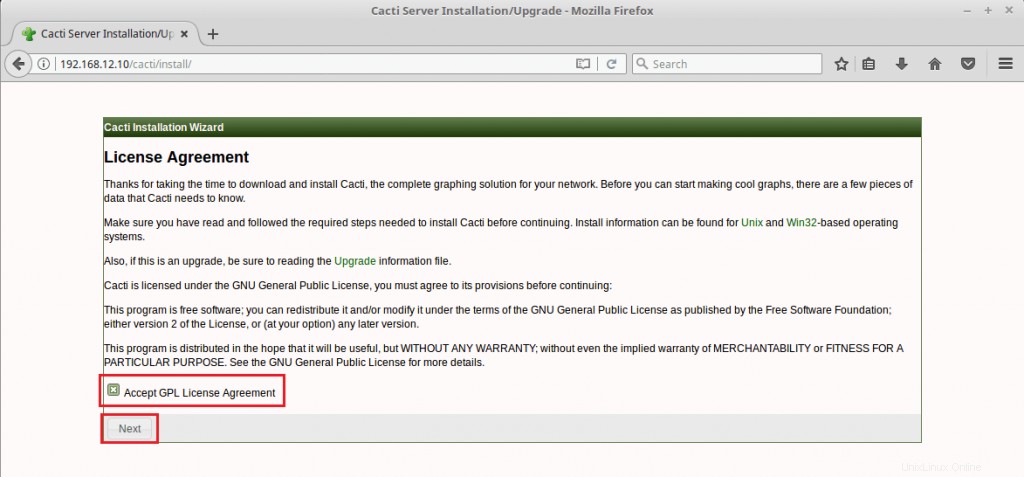
Di halaman ini, cari kesalahan yang dilaporkan Cacti kepada Anda tentang mesin Anda. Turun dan klik Berikutnya.
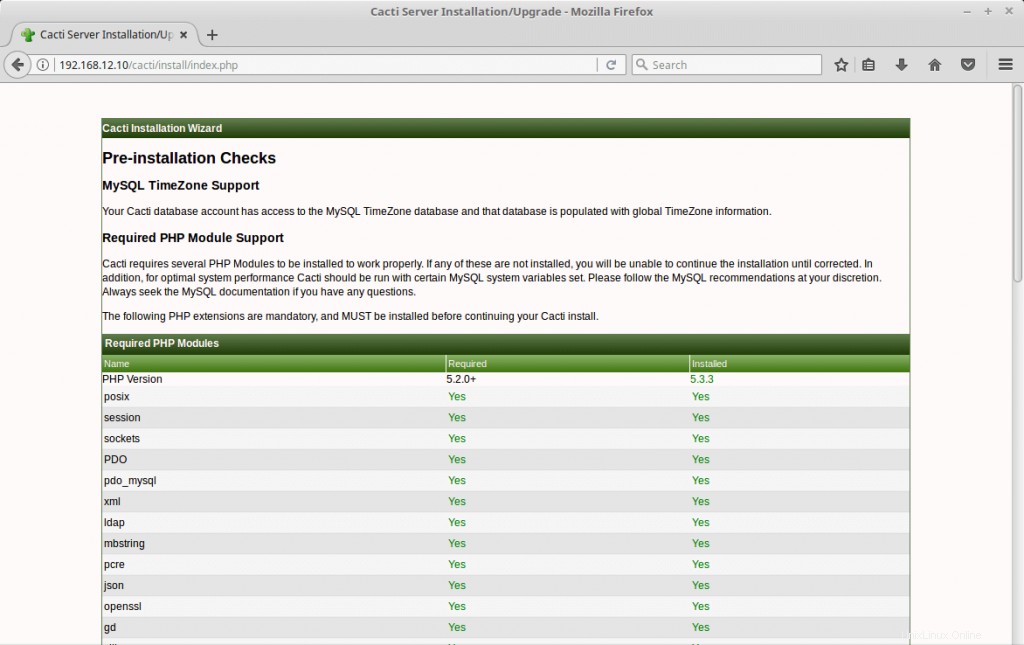
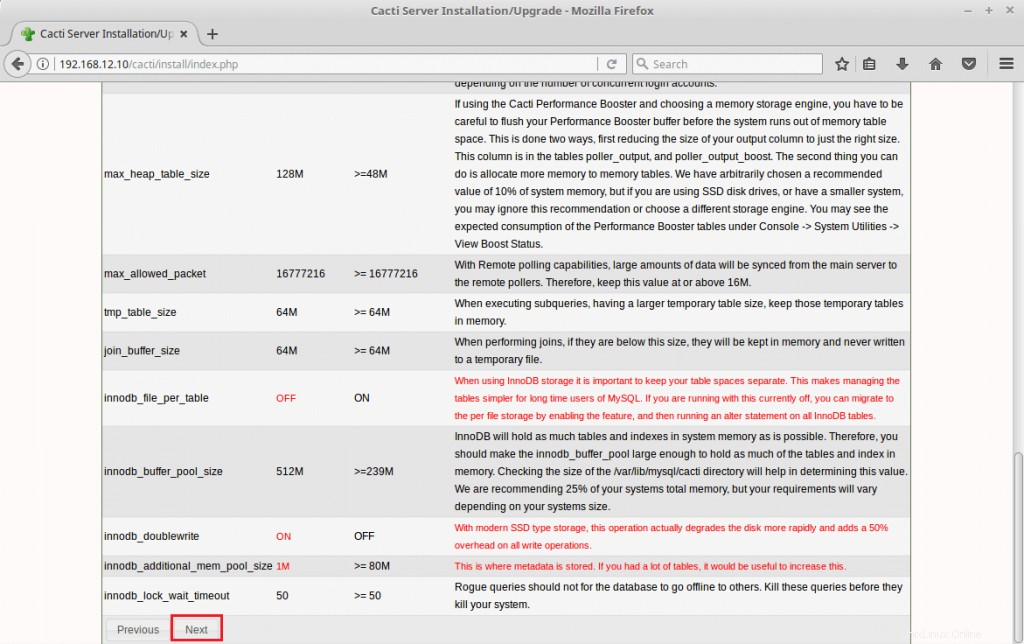
Anda dapat melihat beberapa rekomendasi dari Cacti untuk variabel MySQL. Terserah Anda untuk mengikutinya.
Gulir ke bawah untuk opsi. Pilih Server Utama Baru untuk penginstalan baru, lalu klik Berikutnya.
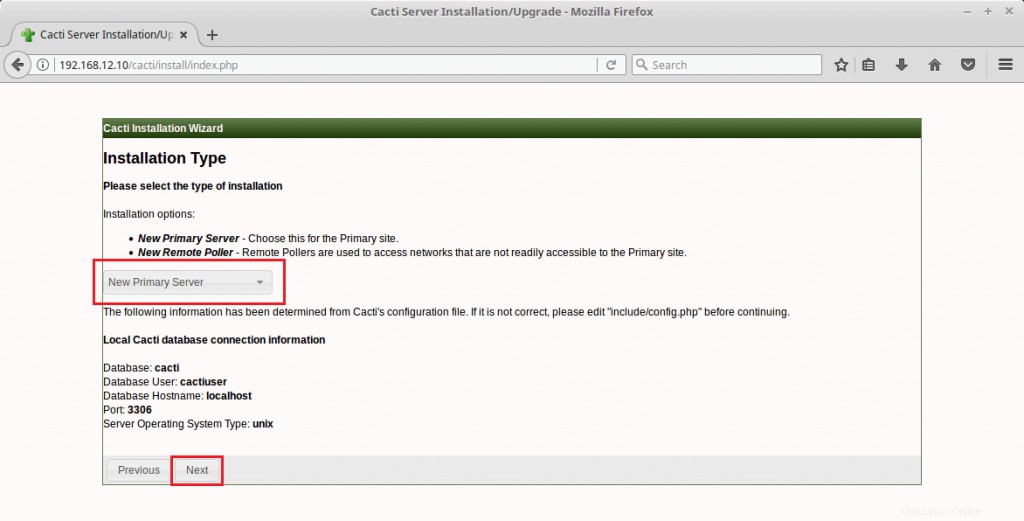
Ini akan menunjukkan kepada Anda jika ada paket yang hilang yang wajib dimiliki kaktus.
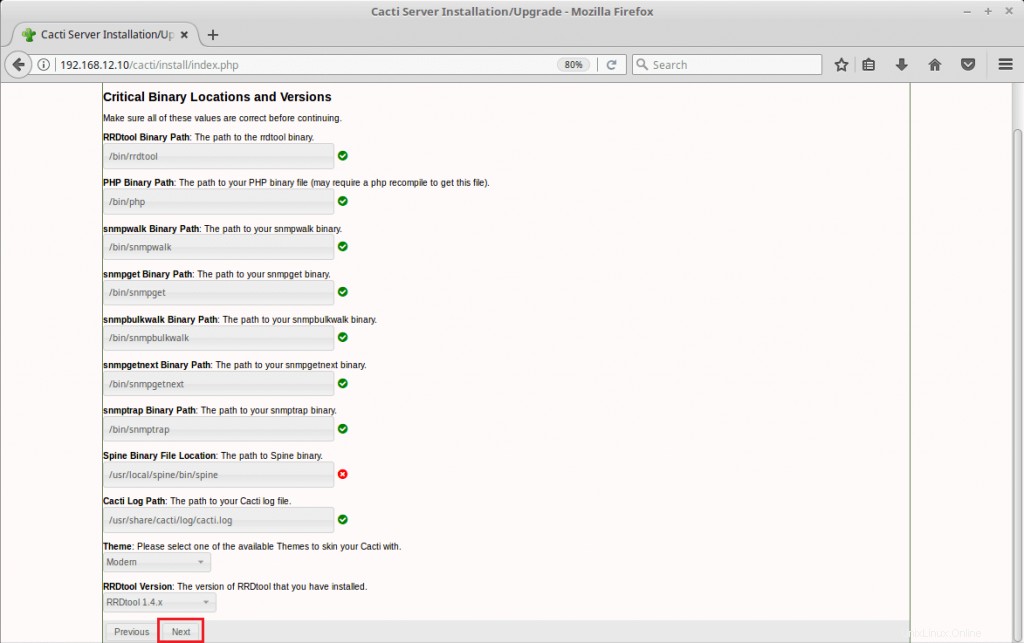
Anda dapat mengabaikan kesalahan Spine karena kami akan menggunakan poller Cacti bawaan.
Pastikan direktori dapat ditulisi.
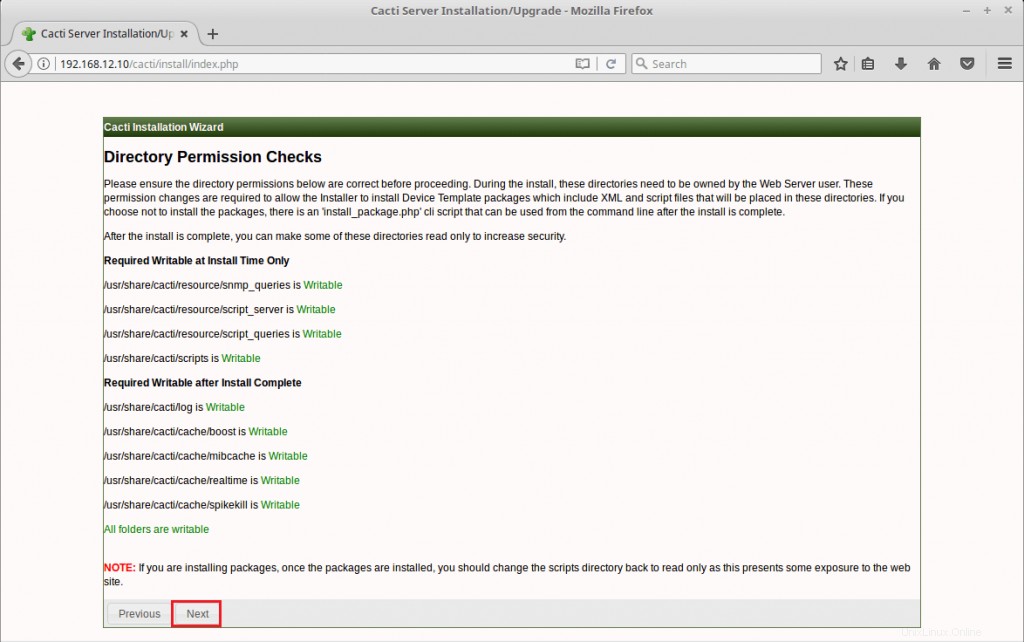
Instal template Kaktus.
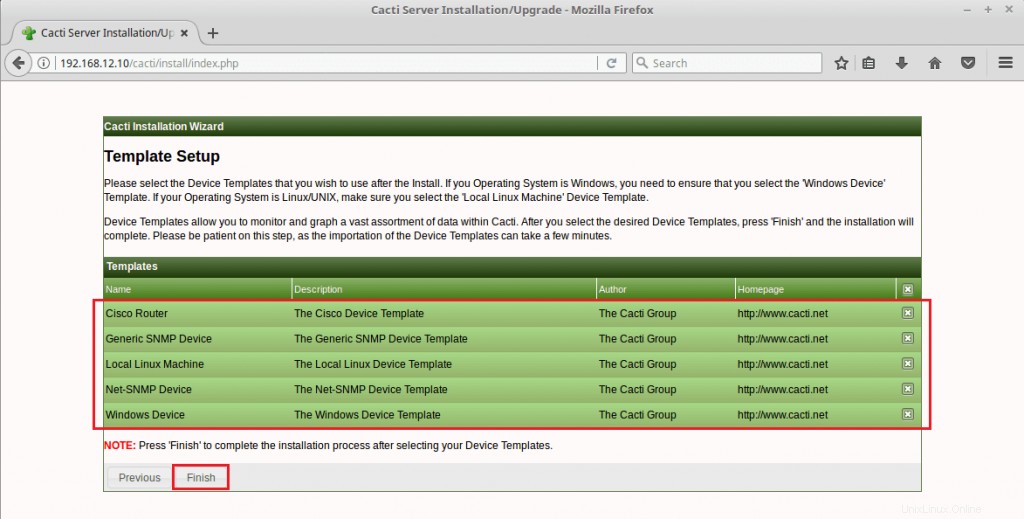
Masukkan Nama Pengguna dan Kata Sandi (Default admin/admin )
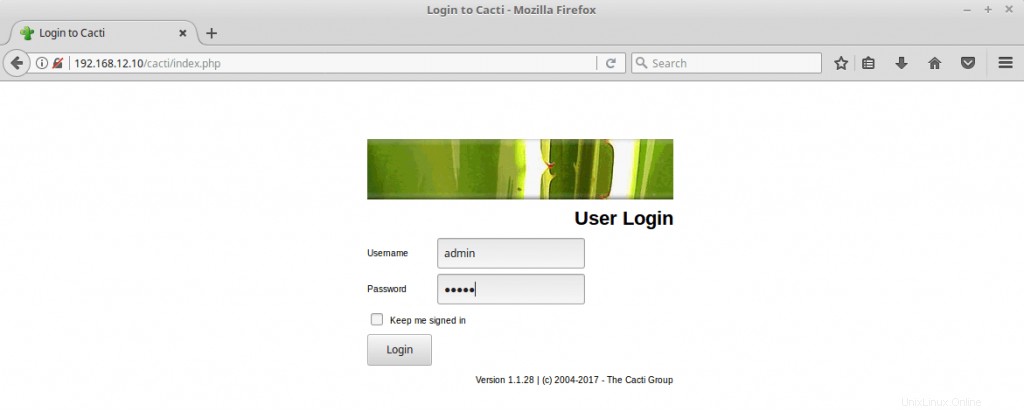
Anda harus mengubah kata sandi default.
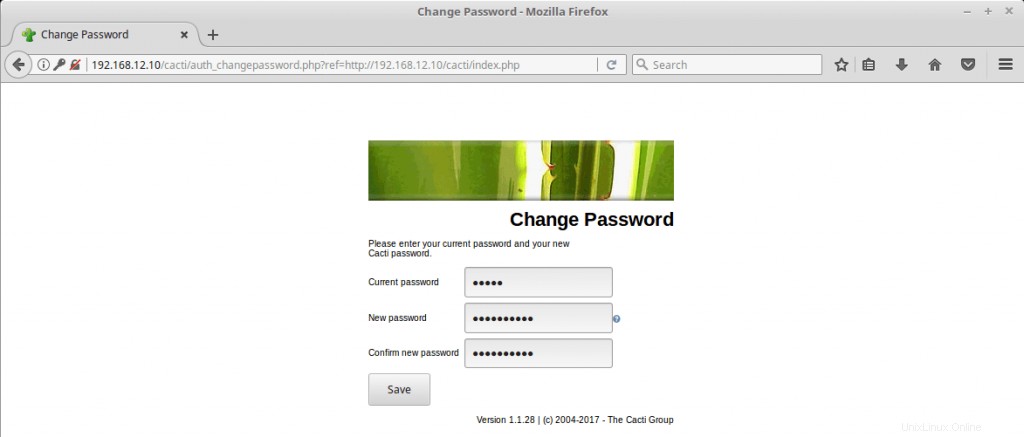
Berikut ini tampilan dasbor kaktus.
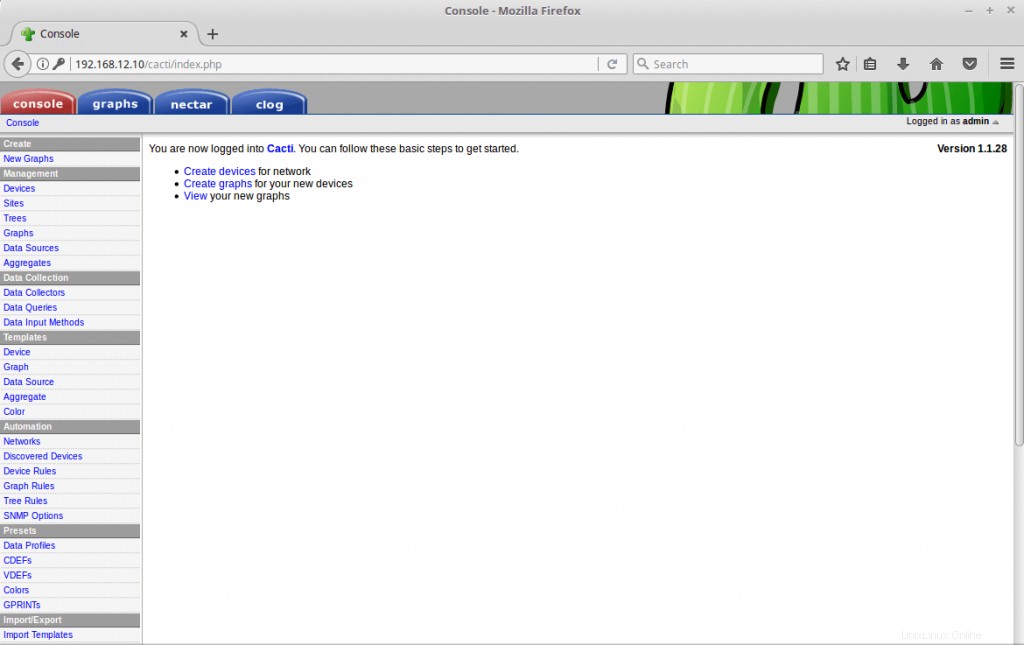
Sekarang Anda dapat mulai mengonfigurasi Cacti untuk memantau perangkat Anda. Dokumentasi lainnya dapat ditemukan di sini .
Kami menyambut komentar Anda, silakan kirim komentar Anda yang berharga di bawah ini.